
まだ使ってないの!?広大な絶景を写真に収める「パノラマ撮影」
突然ですが、iPhoneで「パノラマ撮影」ってしたことありますか?
ーーこんな人はぜひ参考に!ーー
・肉眼に映る風景をそのまま撮影したい!
・広大な感じをどう表現すればいいかわからない。。。
・iPhoneのカメラ機能を少しでも使いこなしたい!!
こんな場面、経験したことがあるのではないでしょうか。
絶景スポットを見に行き、無事に到着。
想い出に最高の写真を撮ろうと思い、
パシャッッッ!!
写真を確認すると、なんともしょーもない仕上がり。
奥行きのない、のっぺりした絵面。
「どうやったら、この凄さを写真にできるんだろう?」
こんな時は、パノラマ撮影!!
かんたんに、パ~~~っと広い風景を撮影できちゃうんです。
この記事では、パノラマ撮影のやり方を説明します。
ぜひご参考にしてください!
パノラマ撮影を使うと、こんなに違う!!

右:パノラマ撮影の写真
普通の撮影では、肉眼で見たまんまの高―――い感じを表現できません。
パノラマ撮影を使えば、立体的な迫力を表現できちゃうんです!
パノラマ撮影の仕組みを知る!
iPhoneのパノラマ撮影とは、
広い範囲を一枚の写真に収める撮影方法のことで、
最大角度240°まで撮影可能です。
iPhone内部で自動的に複数枚の撮影を行い、パノラマ撮影の終了時に自動的につなぎ合わせて1枚の画像を作成しています。
撮影する時にiPhoneを動かすだけで、自動的に補完してくれるため、綺麗な写真を簡単に撮影することができます。
パノラマ撮影の手順をご紹介!
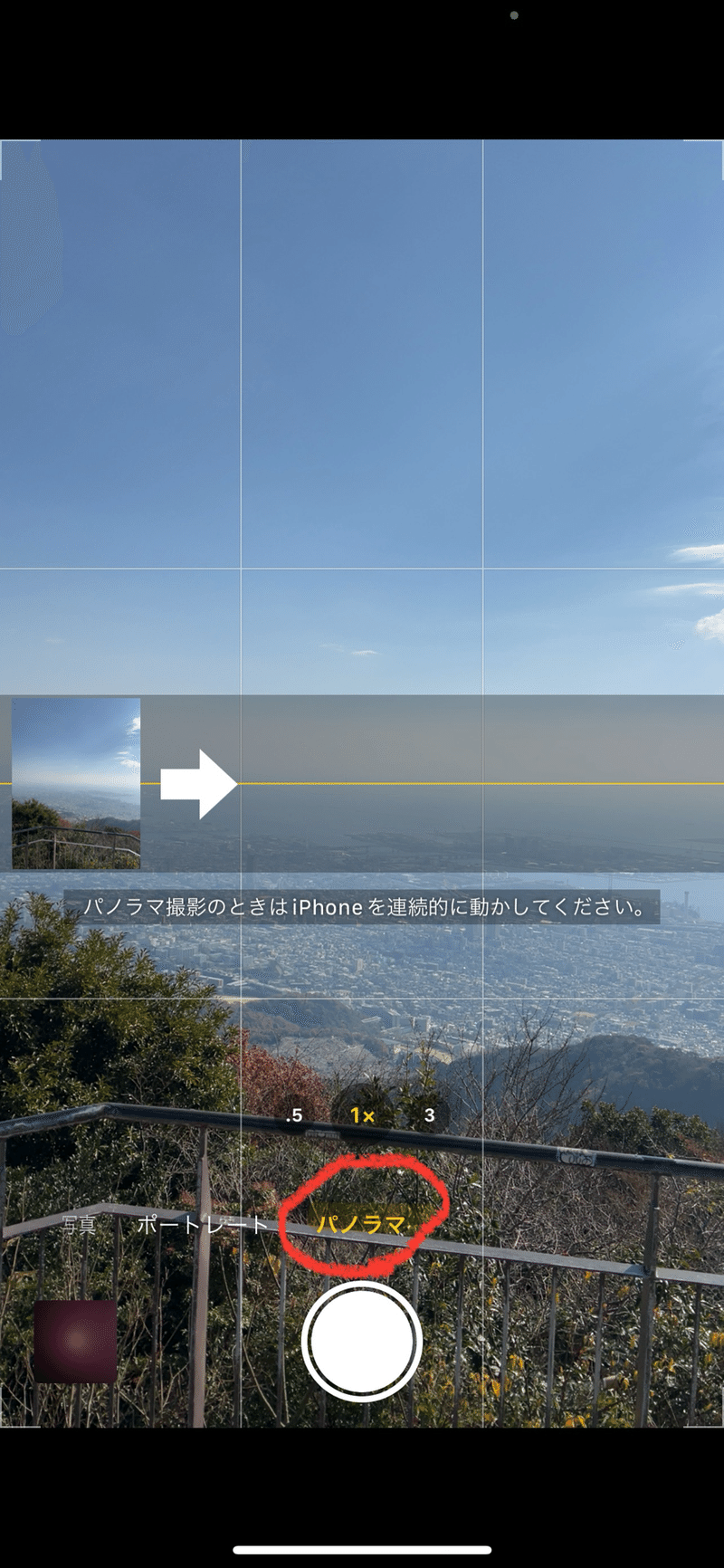
①カメラアプリを起動し、画面下のモード選択(画像の赤い枠)から「パノラマ」をタップ
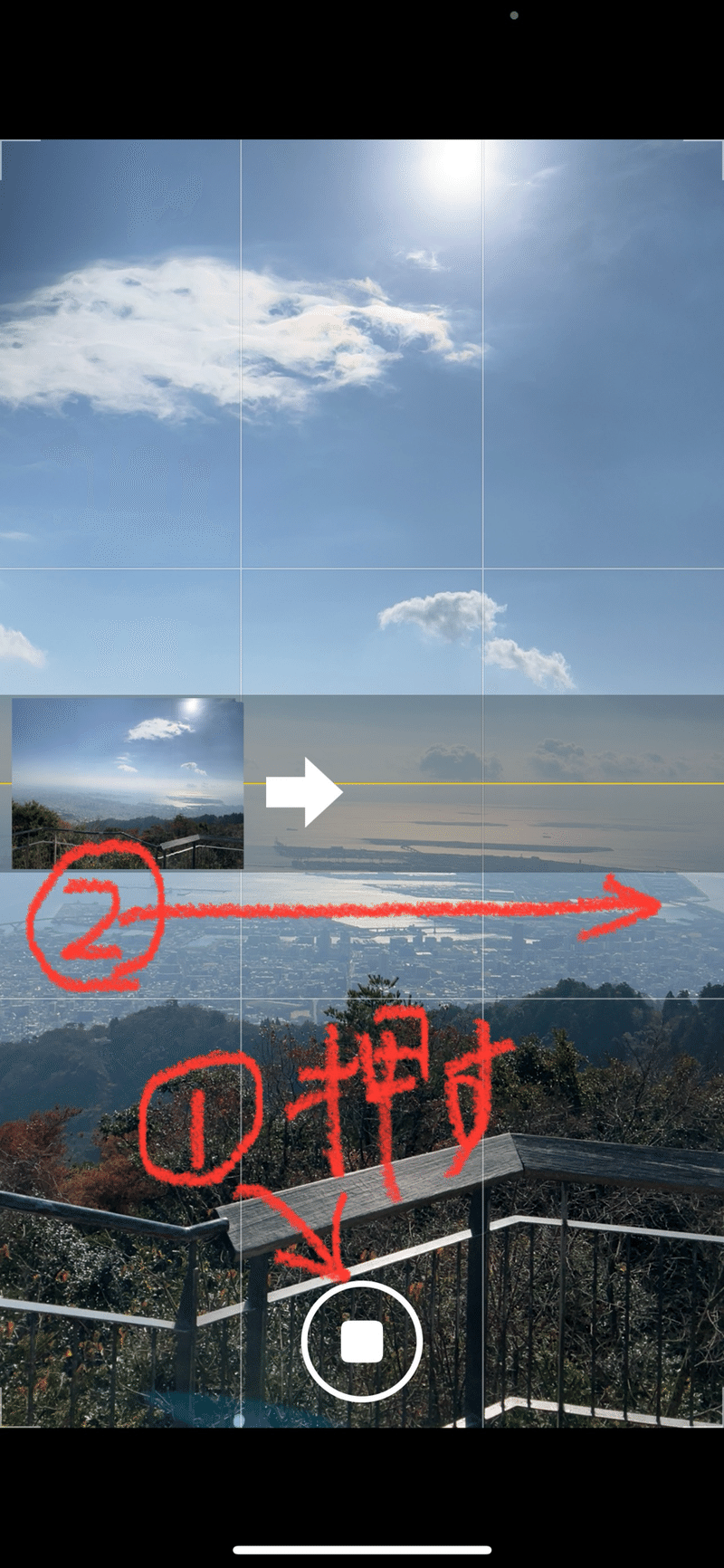
②撮影したい端にプレビュー画面を合わせてシャッターボタンを押し、「→」の方向にゆっくりと水平に、体を回転させるようにしてスマホを右に移動させていく。手やスマホが上下にぶれないように注意。
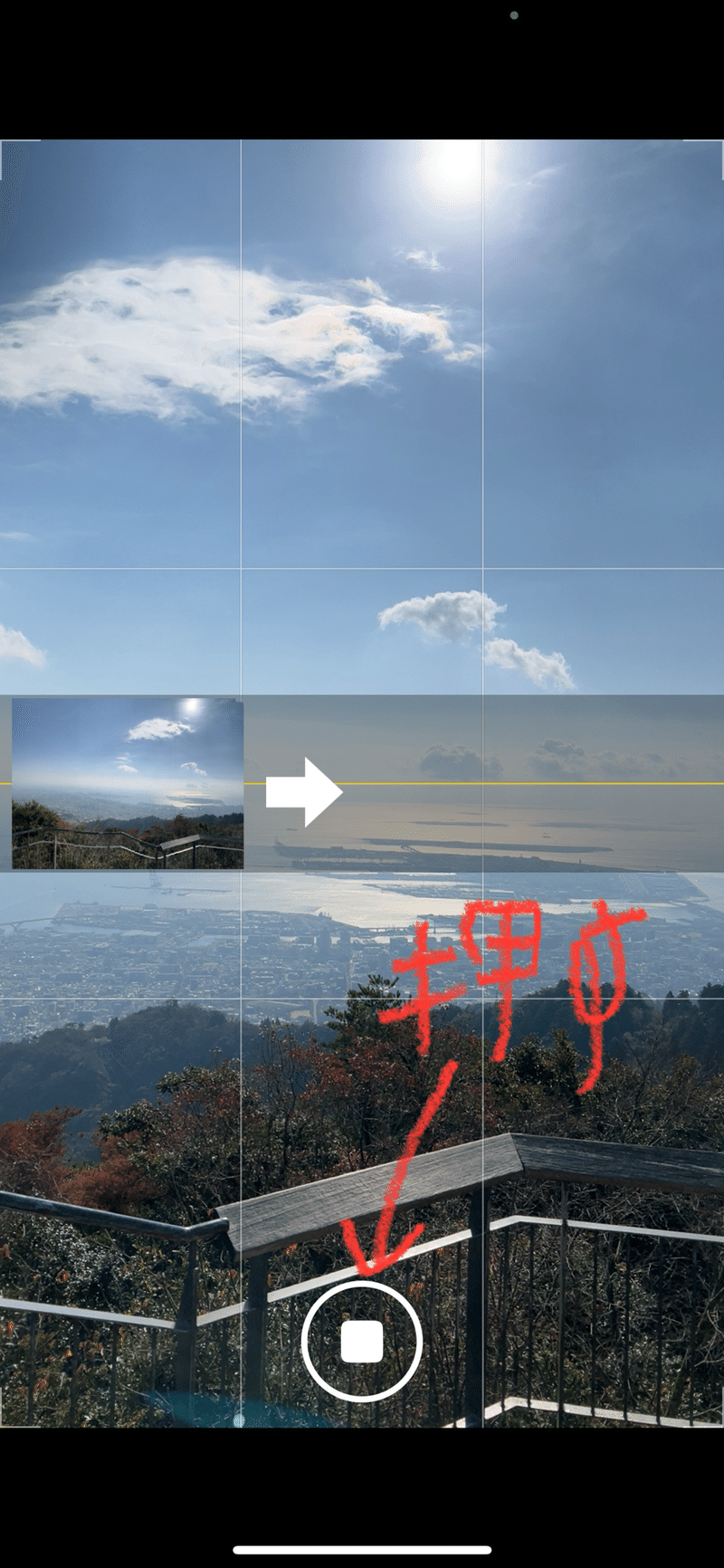
③撮りたい範囲をスライドさせたら、シャッターボタンを押して撮影終了(スマホのパノラマ撮影の最大角度まで達した場合は自動的にそこでパノラマ撮影が終了します)。
出来上がりがコレ!!
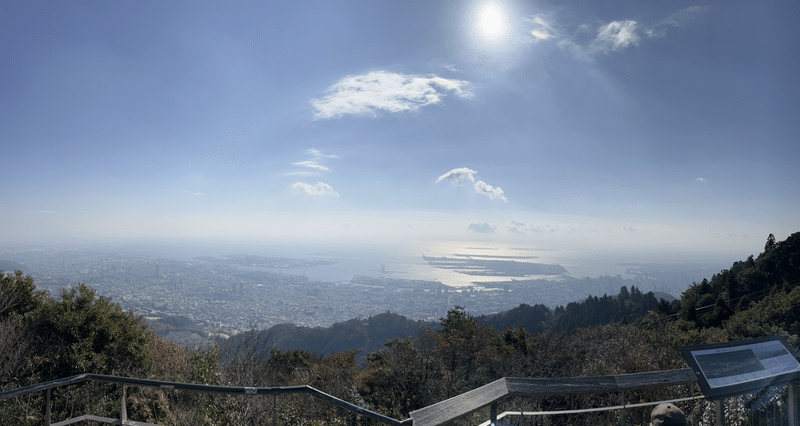
我ながら、上手く撮れました!!
撮影時のコツと注意点
①水平移動が鉄則!
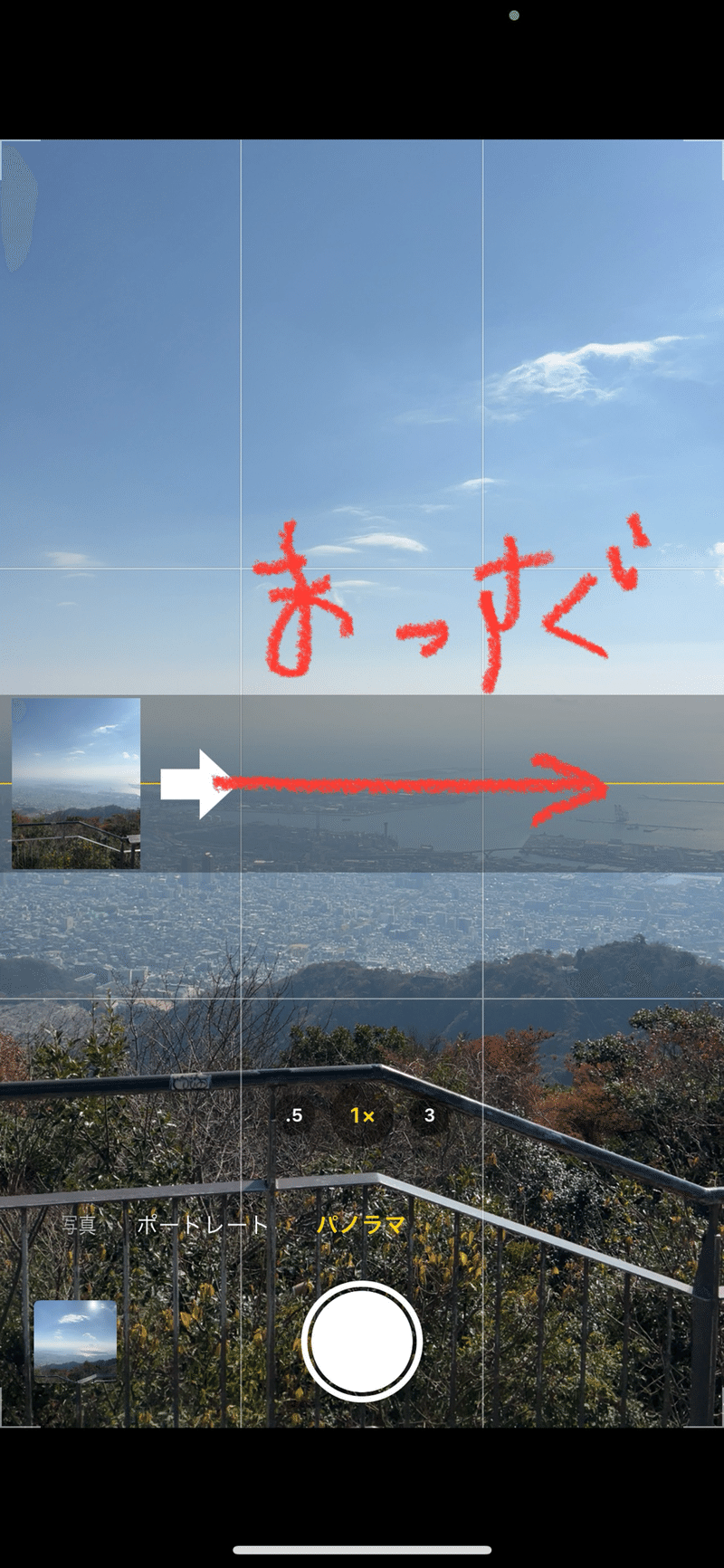
多少ずれても問題ないですよ🎵
上手くいかなければ、撮り直しすればOK!
②進みやすい方向に変更する
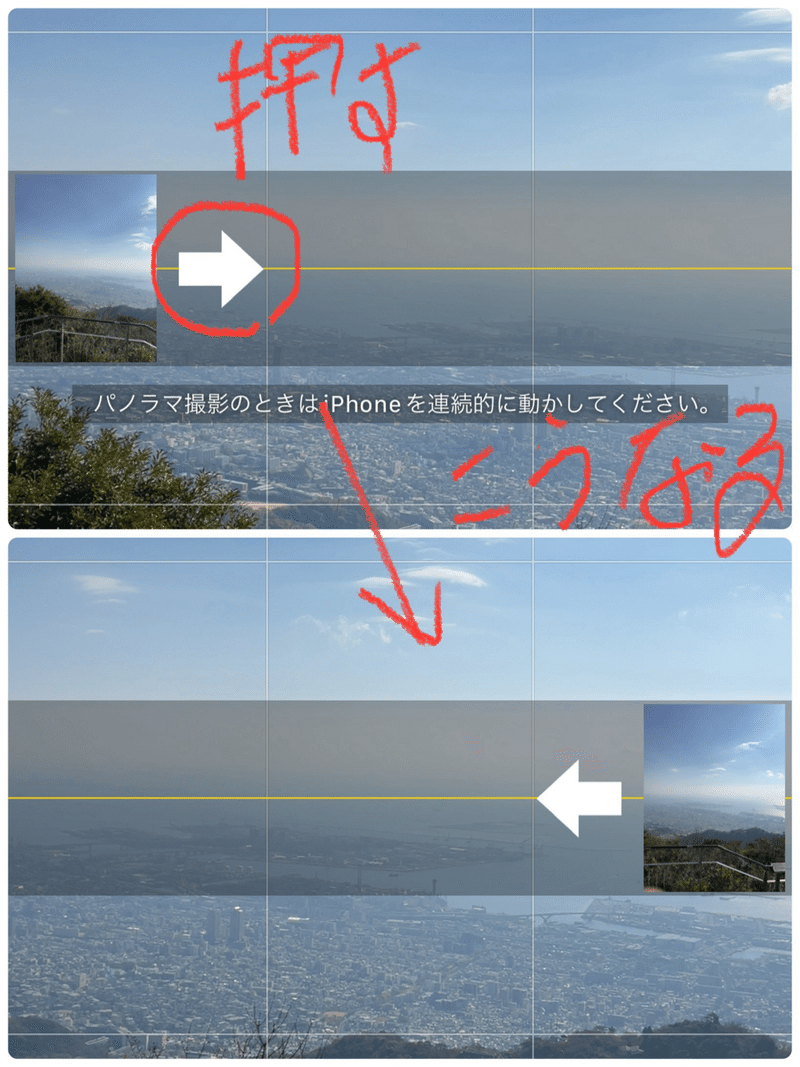
撮影前に矢印をタップすれば、向きを右から左に変えられます。
案外、覚えてたら便利🎵
③縦方向の撮影は、スマホを横に!

スカイツリーなどの縦に長い物を撮影する時は、iPhoneを横に持ちます。
進行方向の変更は、もちろん問題ありませんよ!
④反対方向に動かすと撮影終了。
撮影を終了する方法は、2通り。
1つ目)普通に完了ボタンをタップする。
2つ目)カメラを動かすのを止め、逆方向にちょっと振る。
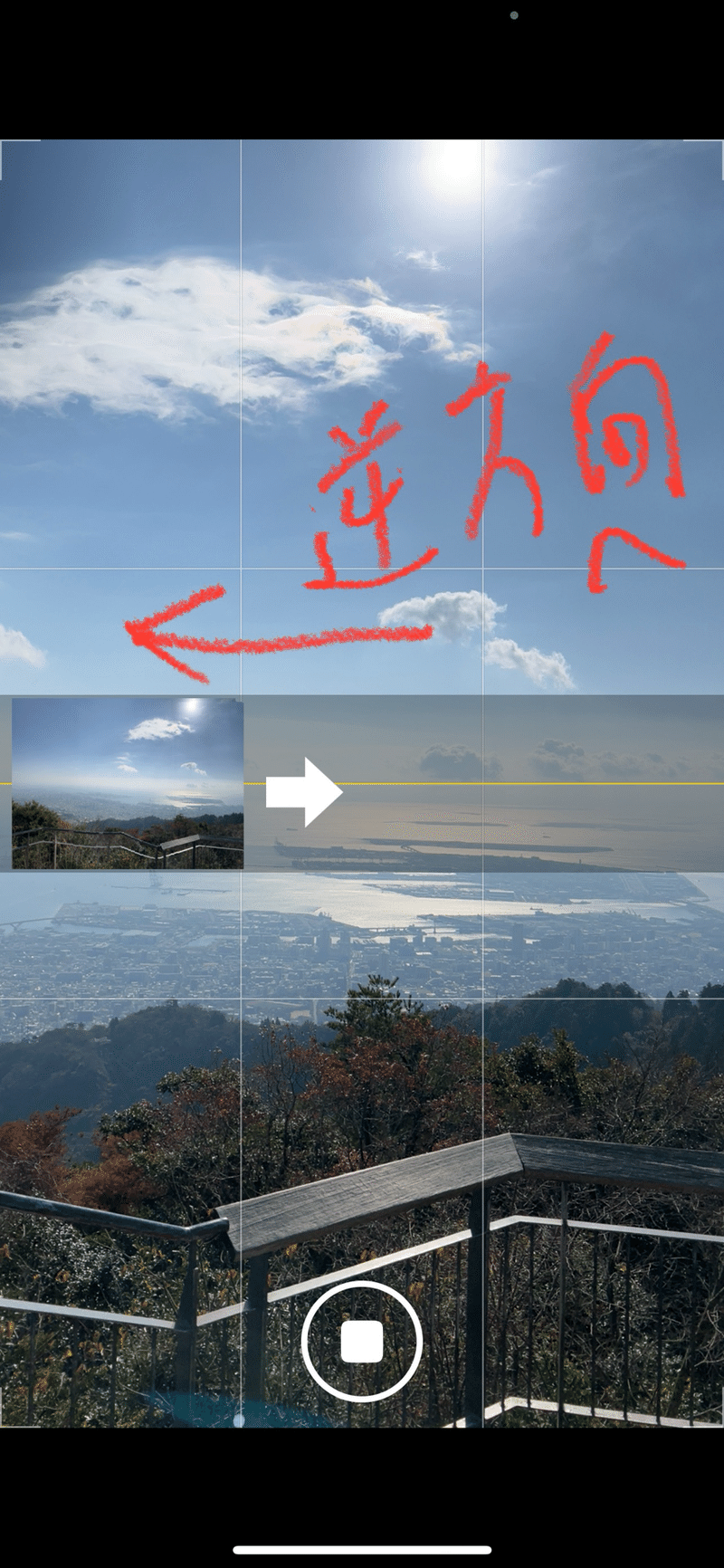
豆知識レベルなので、どちらで止めてもらっても大丈夫です!
⑤歪みの原因は、被写体と近すぎるかも!

まっすぐ伸びる竹を撮りたいのに、グンニャーーン。。。。
撮りたいものに近づきすぎると、こうやって歪んでしまいます。
距離感は、撮影を繰り返しながら調整していきましょう。
広大な絶景を残していこう
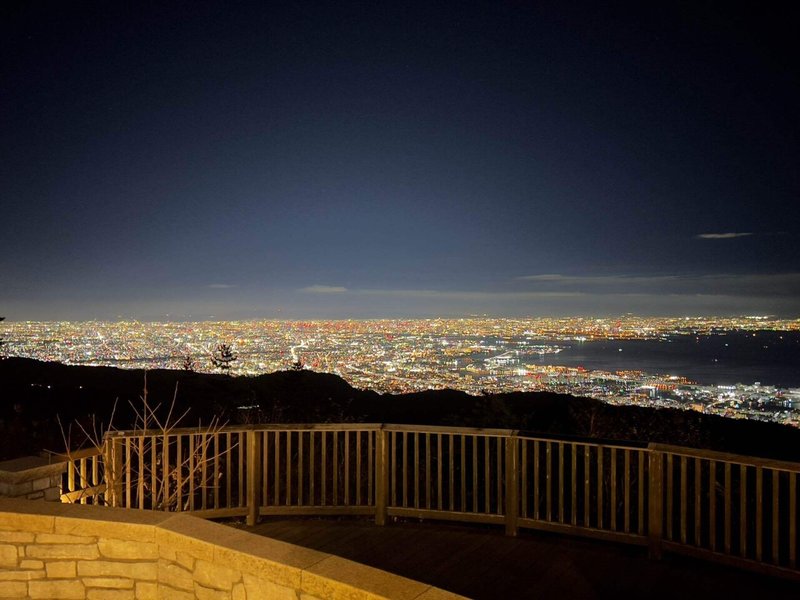
パノラマ撮影を駆使すれば、目で見る広大な風景を写真に収めることができます。
”百聞は一見に如かず”
色んなものをバンバン撮りまくってください!
あと、、、
この記事が少しでもお役に立てたら、
スキ♡を押してください(*^^*)
今後の活動の活力になります!
ではーーー!
この記事が気に入ったらサポートをしてみませんか?
